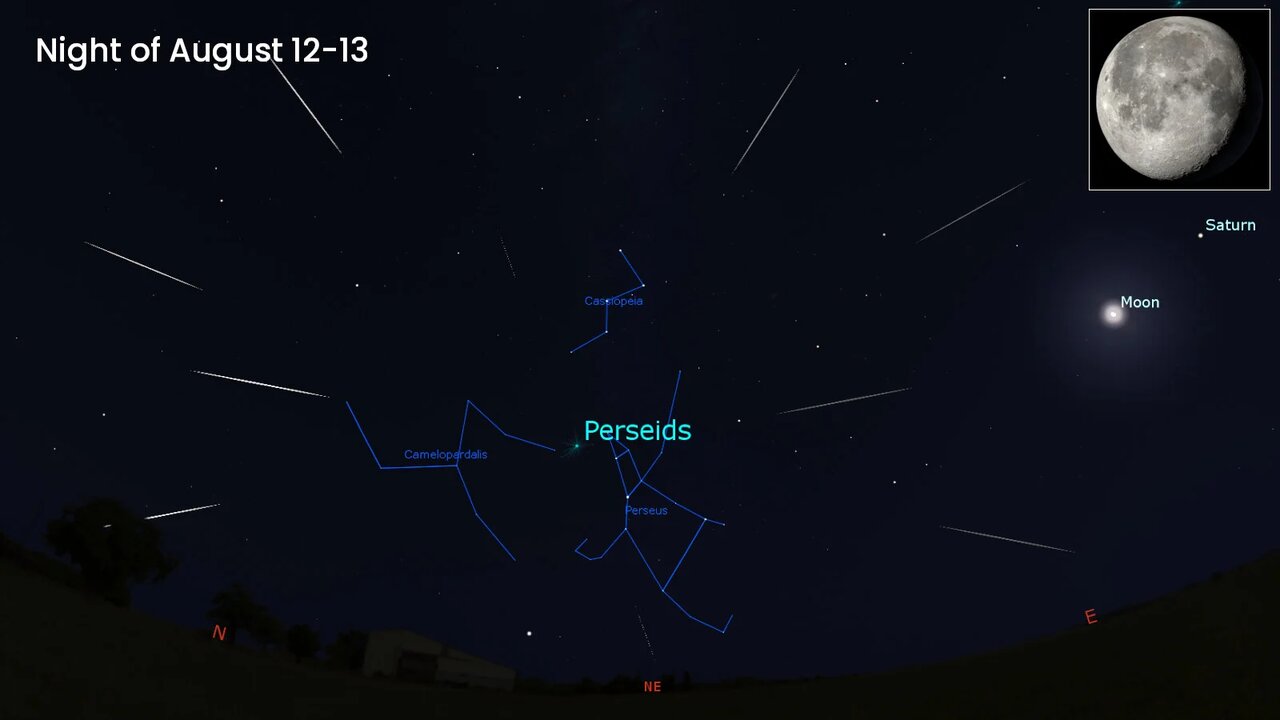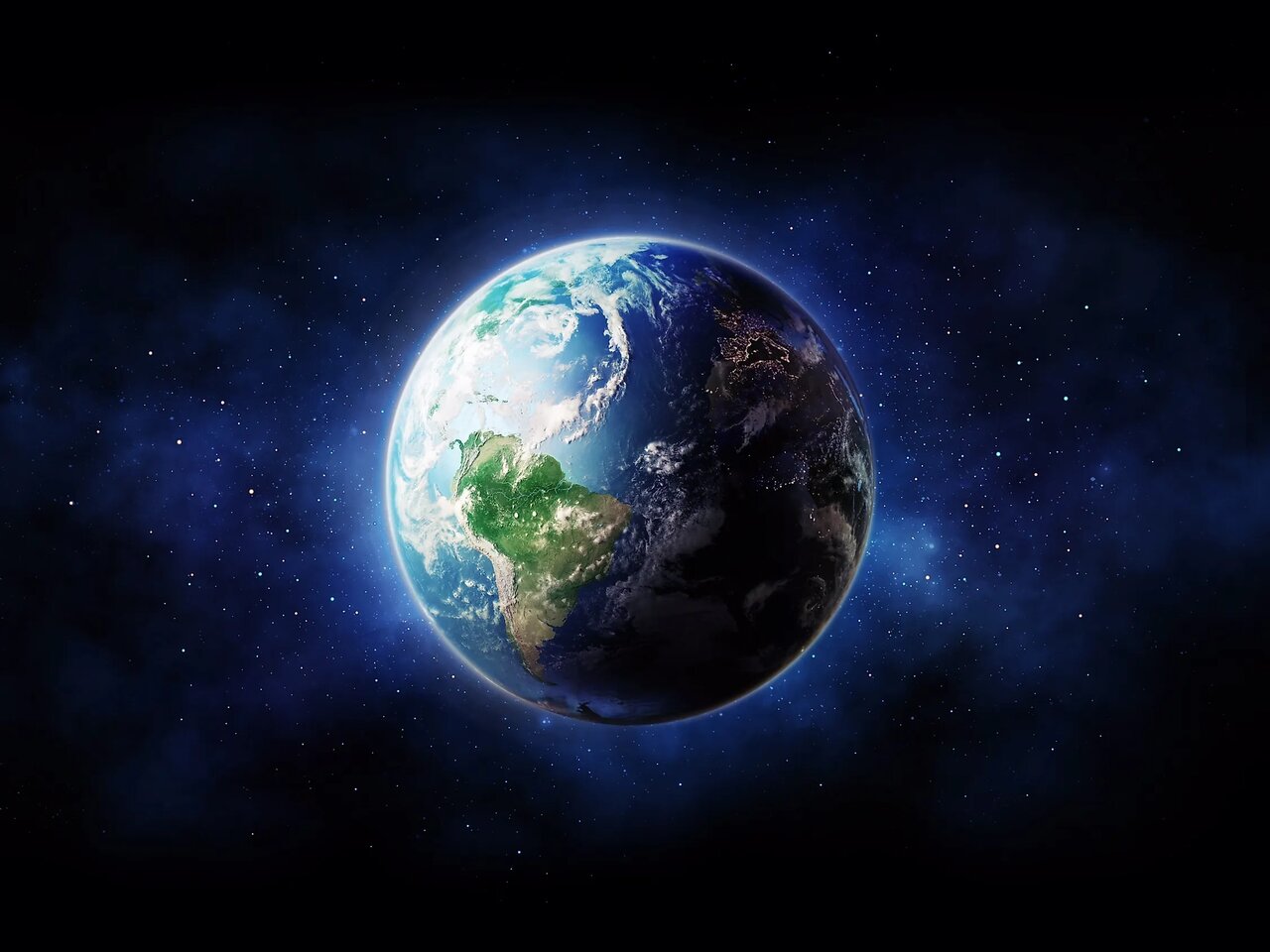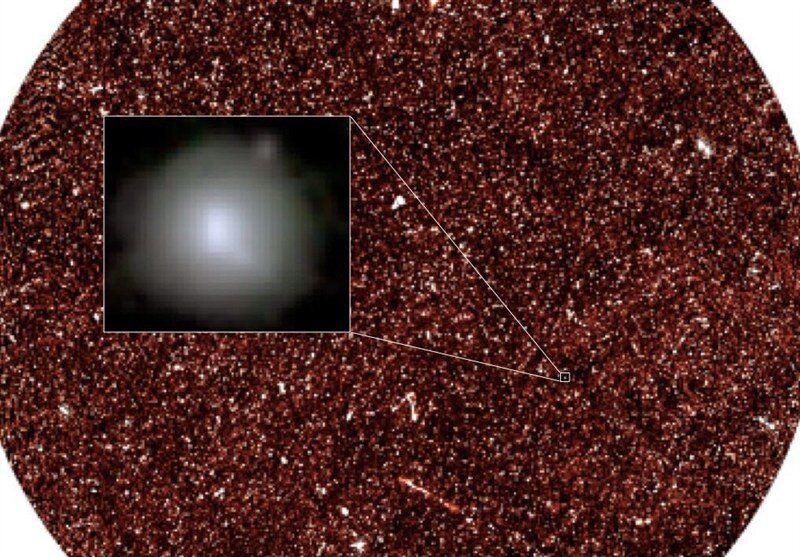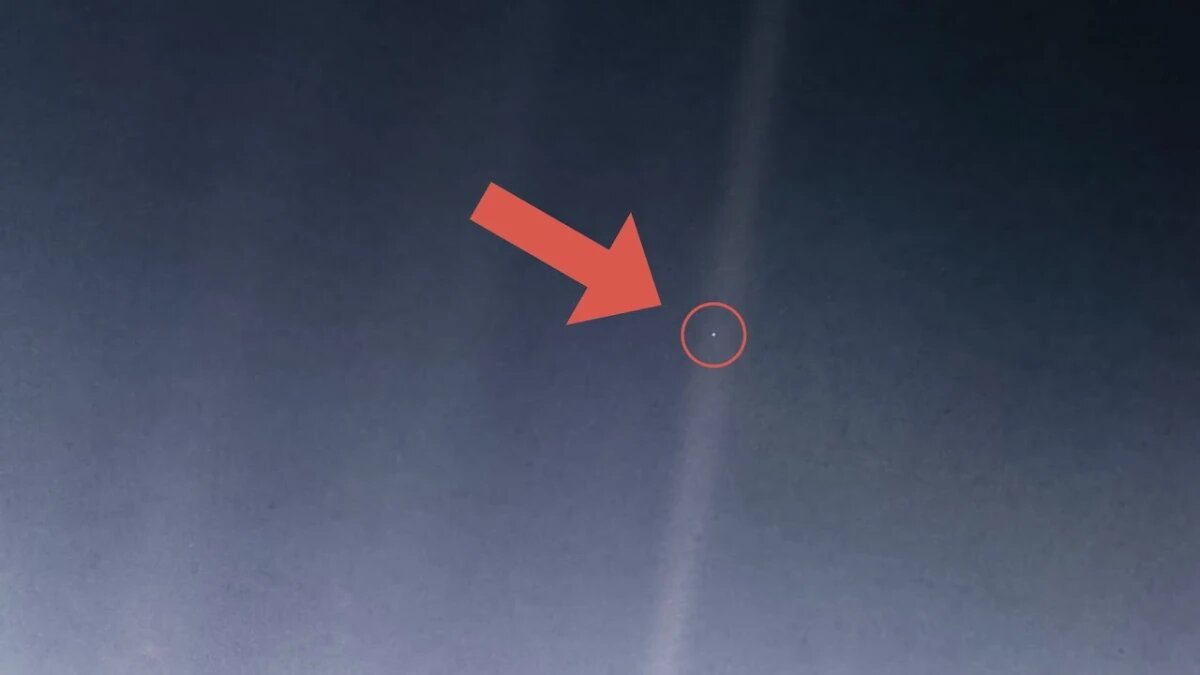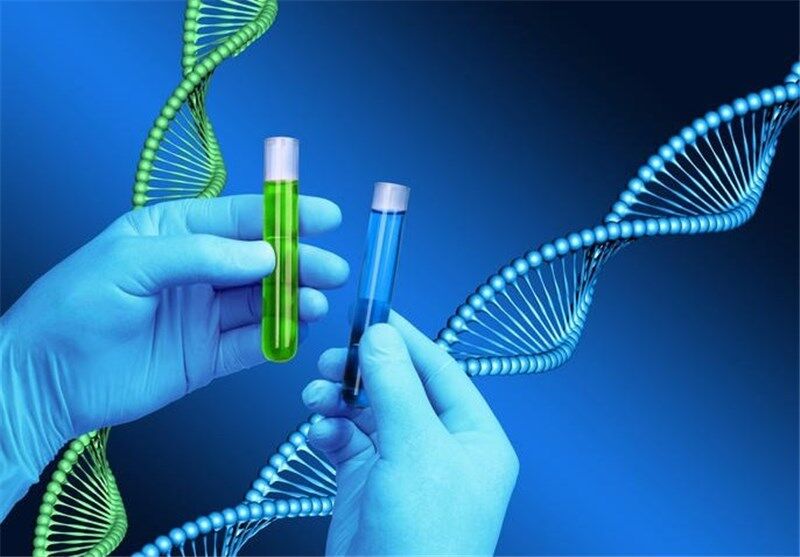بررسی هماهنگی کارت گرافیک با سیستم + راهنمای خرید
کارت گرافیک یکی از اجزای اصلی هر سیستم کامپیوتری است و نقش مهمی در عملکرد سیستم دارد. از آنجایی که کارت گرافیک برای پردازش گرافیکی و اجرای بازیها یا نرمافزارهای طراحی مورد استفاده قرار میگیرد، هماهنگی آن با سایر قطعات سیستم اهمیت زیادی دارد. اگر کارت گرافیک با سیستم شما سازگار نباشد، ممکن است مشکلات […] نوشته بررسی هماهنگی کارت گرافیک با سیستم + راهنمای خرید اولین بار در تک ناک - اخبار تکنولوژی روز جهان و ایران. پدیدار شد.

کارت گرافیک یکی از اجزای اصلی هر سیستم کامپیوتری است و نقش مهمی در عملکرد سیستم دارد. از آنجایی که کارت گرافیک برای پردازش گرافیکی و اجرای بازیها یا نرمافزارهای طراحی مورد استفاده قرار میگیرد، هماهنگی آن با سایر قطعات سیستم اهمیت زیادی دارد.
اگر کارت گرافیک با سیستم شما سازگار نباشد، ممکن است مشکلات زیادی ایجاد شود. بنابراین، بررسی سازگاری کارت گرافیک با سیستم پیش از خرید بسیار ضروری است. به همین خاطر، در این مطلب از تک ناک به بررسی بررسی هماهنگی کارت گرافیک با سیستم پرداخته خواهد شد.
چرا بررسی سازگاری کارت گرافیک با سیستم مهم است؟
بسیاری از کاربران تصور میکنند که برای خرید و استفاده از کارت گرافیک، تنها تامین برق و یکی بودن سوکت و پورتهای کارت گرافیک کافی است. در حالی که موارد دیگری نیز وجود دارند که هرکدام میتوانند به نوبه خود روی عملکرد سیستم شما تاثیرگذار باشند و در ادامه آنها را بررسی کردهایم.
تاثیر کارت گرافیک در عملکرد کلی سیستم
کارت گرافیک تاثیر زیادی بر عملکرد کلی سیستم دارد. این قطعه علاوه بر اینکه برای پردازشهای گرافیکی سنگین مانند بازی و نرمافزارهای سهبعدی استفاده میشود، میتواند بر سرعت و کارایی کلی سیستم تاثیر بگذارد. اگر کارت گرافیک با سایر قطعات سیستم شما سازگار نباشد، عملکرد سیستم شما کاهش پیدا میکند.
کاهش عملکرد ممکن است به شکل مشکلاتی مانند کندی در اجرا، افت فریم در بازیها یا حتی هنگ کردن سیستم نمایان شود. علاوه بر این، انتخاب نادرست کارت گرافیک میتواند باعث ایجاد مشکلاتی در نصب سیستم عامل یا عدم شناسایی کارت گرافیک توسط سیستم شود. بنابراین، هماهنگی صحیح این قطعه با دیگر اجزای سیستم ضروری است.
جلوگیری از مشکلات نصب، بوت نشدن یا کاهش کارایی
عدم بررسی هماهنگی کارت گرافیک با سیستم ممکن است مشکلاتی مانند بوت نشدن سیستم یا عدم شناسایی کارت گرافیک ایجاد کند. این مشکلات باعث میشود که شما نتوانید از تمام پتانسیل کارت گرافیک خود استفاده کنید. حتی در برخی موارد، کارت گرافیک به درستی نصب نمیشود و ممکن است سیستم با ارورهای مختلف مواجه شود.

همچنین، زمانی که کارت گرافیک به درستی با سیستم هماهنگ نباشد، ممکن است کارایی آن کاهش پیدا کند که پیشتر به آن اشاره کردیم. این امر به خصوص در هنگام انجام پردازشهای گرافیکی سنگین مانند بازیهای حرفهای یا نرمافزارهای طراحی سهبعدی محسوس خواهد بود. بنابراین، بررسی دقیق سازگاری کارت گرافیک پیش از خرید و نصب آن به شما کمک میکند که از این مشکلات جلوگیری کنید.
بررسی اولیه نوع کارت گرافیک (PCIe، AGP یا دیگر)
قبل از اینکه بخواهید کارت گرافیک مناسب کامپیوتر خود را خریداری کنید، لازم است که درباره انواع این پردازندههای گرافیکی بدانید. به همین خاطر، در ادامه این بخش به درگاه کارتهای گرافیکی، استانداردهای رایج آنها و نسلهای مختلف PCI-E پرداختهایم که از موارد مهم در بررسی هماهنگی کارت گرافیک با سیستم هستند.
استانداردهای رایج کارتهای گرافیک
در ابتدا، کارتهای گرافیک از استاندارد AGP برای اتصال به مادربرد استفاده میکردند، اما به مرور زمان و با پیشرفت تکنولوژی، استاندارد PCI Express (PCIe) جایگزین AGP شد. در حال حاضر، PCIe استاندارد غالب برای اتصال کارتهای گرافیک به مادربرد است، زیرا سرعت و عملکرد بالاتری ارائه میدهد. بنابراین، بررسی نوع استاندارد اتصال کارت گرافیک اهمیت زیادی دارد.
اگر سیستم شما از استاندارد PCIe پشتیبانی میکند، بهطور معمول کارتهای گرافیک جدیدتر به راحتی قابل نصب خواهند بود. اما اگر سیستم شما قدیمی است و از استاندارد AGP یا نسخههای قدیمیتر PCIe استفاده میکند، باید دقت بیشتری به این موضوع داشته باشید. انتخاب کارت گرافیک مناسب با استاندارد اتصال صحیح میتواند از مشکلات آینده جلوگیری کند.
تفاوت بین PCI Express و نسلهای مختلف آن (x16، 3.0، 4.0 و 5.0)
PCI Express دارای نسلهای مختلفی است که هر کدام عملکرد متفاوتی دارند. به عنوان مثال، PCIe 3.0 با سرعت ۸ گیگابایت در ثانیه، نسبت به PCIe 4.0 که سرعت آن دو برابر بیشتر است، عملکرد بهتری ارائه میدهد. نسل جدیدتر PCIe 5.0 نیز سرعت انتقال دادهها را به بیش از ۳۰ گیگابایت در ثانیه میرساند.
اگر کارت گرافیک شما از نسل جدید PCIe پشتیبانی میکند، باید مطمئن شوید که مادربرد شما نیز از همین نسل پشتیبانی میکند تا از تمام پتانسیل کارت گرافیک استفاده کنید. در غیر این صورت، کارت گرافیک جدیدتر شما ممکن است به اندازه مورد نظر عملکرد نداشته باشد و سرعت انتقال دادهها محدود شود.
تطابق درگاه کارت گرافیک با مادربرد
مادربردها معمولا از درگاههای مختلف برای اتصال کارت گرافیک استفاده میکنند. برای مثال، کارتهای گرافیک امروزی بیشتر از درگاه PCIe x16 برای اتصال به مادربرد استفاده میکنند. پیش از خرید کارت گرافیک، باید مطمئن شوید که مادربرد شما دارای درگاه مناسب برای نصب آن است.

بررسی تطابق درگاه کارت گرافیک با مادربرد یکی از موارد مهم در انتخاب کارت گرافیک است. در غیر این صورت، کارت گرافیک شما نصب نخواهد شد و نمیتوانید از آن بهرهبرداری کنید. برای اطلاع از نوع درگاه مادربرد خود، میتوانید به دفترچه راهنمای مادربرد یا وبسایت سازنده مراجعه کنید. البته پیش از خرید باید به فکر بررسی هماهنگی کارت گرافیک با سیستم از این بابت باشید.
بررسی سازگاری مادربرد با کارت گرافیک
همانطور که پیشتر به این نکته اشاره کردیم، تنها خرید کارت گرافیک کافی نیست و لازم است که در زمان خرید به سازگاری مادربرد نیز توجه داشته باشید. این به شما کمک میکند تا بتوانید از تمام توان کارت گرافیکتان استفاده کنید.
نحوه شناسایی مدل مادربرد
قبل از خرید کارت گرافیک، اولین گام شناسایی مدل مادربرد است. برای این کار میتوانید از نرمافزارهایی مانند CPU-Z یا ابزارهای سیستم عامل استفاده کنید. این نرمافزارها به شما کمک میکنند تا مدل مادربرد خود را شناسایی کرده و سپس از سازگاری آن با کارت گرافیک مورد نظر اطمینان حاصل کنید.
با شناسایی مدل مادربرد، میتوانید بهراحتی اطلاعات لازم را از سایت سازنده پیدا کنید. این اطلاعات به شما کمک میکند تا ببینید که مادربرد شما چه نوع کارت گرافیکی را پشتیبانی میکند و آیا کارت گرافیک انتخابی شما با آن سازگار است یا نه.
چطور بفهمیم مادربرد چه گرافیکی ساپورت میکند؟
برای اطلاع از اینکه مادربرد شما چه کارت گرافیکی را ساپورت میکند، میتوانید به دفترچه راهنمای مادربرد یا وبسایت سازنده آن مراجعه کنید. بسیاری از تولیدکنندگان مادربرد لیستی از کارتهای گرافیک سازگار با محصولات خود را منتشر میکنند.
اگر دفترچه راهنما یا وبسایت سازنده در دسترس شما نیست، میتوانید از نرمافزارهای خاصی که اطلاعات مادربرد را شبیهسازی میکنند استفاده کنید. این نرمافزارها میتوانند شما را در پیدا کردن مدل دقیق مادربرد و نوع کارت گرافیکهای سازگار کمک کنند.
استفاده از سایت سازنده برای بررسی سازگاری
برای بررسی دقیق سازگاری کارت گرافیک با مادربرد، سایت سازنده بهترین منبع اطلاعاتی است. اکثر تولیدکنندگان مادربرد، لیست کارتهای گرافیک سازگار با محصولات خود را بهروزرسانی کرده و در اختیار کاربران قرار میدهند.

استفاده از این منابع معتبر میتواند شما را از مشکلات احتمالی در آینده نجات دهد. با مراجعه به سایت سازنده و جستجوی مدل مادربرد خود، میتوانید از اطلاعات دقیق درباره سازگاری کارت گرافیک اطمینان حاصل کنید.
بررسی پاور و تامین انرژی کارت گرافیک
کارت گرافیکهای حرفهای که امروزه مورد استفاده قرار میگیرند، نیاز به تامین برق جداگانه دارند که معمولا سوکت 8 پین مستقیم از سمت پاور است. اما تنها نباید به این موضوع اکتفا کرد و موارد قابل بررسی دیگری نیز وجود دارند که در ادامه به آنها پرداختهایم.
مصرف برق کارت گرافیک و توان خروجی پاور
کارت گرافیکهای مدرن معمولا نیاز به انرژی بالایی دارند. بنابراین، برای جلوگیری از مشکلات عملکردی و حتی خرابی سیستم، باید مطمئن شوید که پاور شما قادر به تامین انرژی مورد نیاز کارت گرافیک است. برای این کار، توجه به توان خروجی پاور و مصرف برق کارت گرافیک ضروری میباشد.
کارتهای گرافیک مختلف ممکن است مصرف برق متفاوتی داشته باشند. بنابراین، قبل از خرید کارت گرافیک، بهتر است مشخصات مصرف انرژی آن را بررسی کرده و با توان خروجی پاور خود مقایسه کنید تا از هماهنگی مناسب بین کارت گرافیک و سیستم اطمینان حاصل کنید.
نوع کانکتورهای مورد نیاز (6 پین، 8 پین و غیره)
کارتهای گرافیک مختلف معمولا به کانکتورهای مختلف برای تامین انرژی نیاز دارند. این کانکتورها ممکن است ۶ پین، ۸ پین یا حتی بیشتر باشند. اگر کارت گرافیک شما به کانکتورهای خاص نیاز دارد، باید مطمئن شوید که پاور شما از این کانکتورها پشتیبانی میکند.

در صورتی که پاور شما دارای کانکتور مناسب نباشد، ممکن است مجبور شوید یک کانکتور جداگانه خریداری کرده یا حتی پاور جدیدی تهیه کنید. بررسی نیازهای کانکتور قبل از خرید کارت گرافیک میتواند از مشکلات بعدی جلوگیری کند.
برای بررسی پاور توجه کنید که پاورهای امروزی به سه دستی رایج معمولی، نیمهماژولار و فول ماژولار تقسیم میشوند. در زمان خرید پاور، لازم است که حتما به این نکته توجه داشته باشید و پاوری با سوکتهای مناسب را خریداری کنید.
بررسی فضای فیزیکی داخل کیس
علاوه بر مسائلی مانند توان مورد نیاز و پشتیبانی مادربرد از کارت گرافیک، باید حتما به فضای داخلی کیس نیز توجه کنید. اگر کیس شما فضای مناسب را نداشته باشد، ممکن است با مشکلاتی مانند داغ کردن بیش از حد و در موارد حاد با سوختن قطعات مواجه شوید.
طول و ضخامت کارت گرافیک
کارتهای گرافیک بهویژه مدلهای قدرتمند، معمولا اندازههای بزرگی دارند. قبل از خرید کارت گرافیک، باید فضای کیس خود را بررسی کنید و مطمئن شوید که کارت گرافیک به راحتی در داخل کیس قرار میگیرد یا خیر. کارتهای گرافیک بلند و ضخیم ممکن است با سایر قطعات سیستم تداخل داشته باشند.

اگر فضای کیس شما محدود است، ممکن است مجبور شوید از مدلهای کوچکتر یا کارتهای گرافیک با ابعاد متناسبتر استفاده کنید. برای این کار، بررسی دقیق ابعاد کارت گرافیک و فضای داخلی کیس ضروری است.
بررسی تعداد اسلاتهای اشغالشده و گردش هوا
علاوه بر ابعاد، تعداد اسلاتهای اشغالشده و گردش هوا داخل کیس نیز از اهمیت ویژهای برخوردار است. کارتهای گرافیک معمولا از یک یا دو اسلات PCIe استفاده میکنند. اگر کیس شما اسلاتهای کافی نداشته باشد، ممکن است نتوانید کارت گرافیک جدید را نصب کنید. همچنین، جریان هوا داخل کیس نیز باید بهطور کافی باشد تا کارت گرافیک دچار داغ شدن نشود. بررسی فضای کافی برای گردش هوا و نصب کارت گرافیک از این جهت بسیار مهم است.
بررسی نرمافزاری و بایوس سیستم
در بخش بررسی نرمافزاری، باید حتما به بایوس نیز توجه داشته باشید. کارت گرافیکهای جدید که در حال حاضر در بازار هستند، به بایوسهای پیشرفته برای ارائه بالاترین کارایی نیاز دارند. در نتیجه، بایوس قدیمی نمیتواند کارایی مناسب را ایجاد کند.
بهروزرسانی BIOS برای پشتیبانی بهتر از کارتهای جدید
برای استفاده بهینه از کارت گرافیکهای جدید، ممکن است نیاز به بهروزرسانی BIOS مادربرد داشته باشید. بهروزرسانی BIOS معمولا مشکلات مربوط به شناسایی کارت گرافیک و سازگاری آن با سیستم را رفع میکند.
اگر سیستم شما قادر به شناسایی کارت گرافیک جدید نیست یا عملکرد آن بهینه نیست، بهروزرسانی BIOS میتواند کمک بزرگی باشد. همیشه پیش از بهروزرسانی، از اطلاعات مهم سیستم خود پشتیبان بگیرید تا از بروز مشکلات احتمالی جلوگیری کنید.
چک کردن پشتیبانی سیستمعامل از درایور کارت گرافیک
سیستمعامل شما باید از درایورهای مناسب کارت گرافیک پشتیبانی کند. بدون درایور صحیح، کارت گرافیک شما به درستی کار نخواهد کرد. بنابراین، قبل از نصب کارت گرافیک، بررسی کنید که سیستمعامل شما درایورهای مورد نیاز را پشتیبانی میکند یا خیر.

برای نصب درایورها میتوانید از وبسایت سازنده کارت گرافیک یا ابزارهای مدیریت درایورهای سیستم عامل استفاده کنید. بهروزرسانی درایورها میتواند عملکرد کارت گرافیک شما را بهبود ببخشد و از مشکلات نرمافزاری جلوگیری کند.
راهنمای جامع تست کارت گرافیک
بسیاری از افراد بنا به دلایلی مانند بودجه محدود به سراغ خرید کارت گرافیکهای استوک میروند. اما برای اینکه از سلامت کارت گرافیک و مشخصات آن مطمئن شوید، لازم است که به سراغ نرمافزارهای حرفهای برای این منظور بروید. البته حتی بعد از خرید کارت گرافیک نو نیز بهتر است برای بررسی کارایی سیستم از این برنامهها استفاده کنید.
استفاده از نرمافزارهایی مانند GPU-Z، FurMark و AIDA64
برای اطمینان از عملکرد صحیح کارت گرافیک، باید از نرمافزارهای تست مانند GPU-Z، FurMark و AIDA64 استفاده کنید. این ابزارها میتوانند اطلاعات دقیقی در مورد دمای کارت، مصرف برق و عملکرد آن در شرایط مختلف به شما ارائه دهند.
تستهای این نرمافزارها میتوانند به شما کمک کنند تا از سلامت کارت گرافیک و عملکرد بهینه آن مطمئن شوید. بررسی دما و مصرف برق کارت گرافیک از اهمیت زیادی برخوردار است زیرا مشکلاتی مانند داغ شدن بیش از حد میتوانند عمر کارت گرافیک را کاهش دهند.
بررسی دمای کارت، مصرف برق و عملکرد در بازیها
یکی از مهمترین جنبههای تست کارت گرافیک، بررسی دما و مصرف برق آن است. هنگام اجرای بازیها یا برنامههای سنگین، کارت گرافیک ممکن است داغ شود. در این شرایط، بررسی دما و عملکرد کارت گرافیک ضروری است تا مطمئن شوید کارت گرافیک شما بهطور بهینه عمل میکند.

همچنین، تست مصرف برق کارت گرافیک در شرایط مختلف به شما کمک میکند تا اطمینان حاصل کنید که پاور سیستم شما توان کافی برای تامین انرژی آن را دارد. تست دقیق عملکرد کارت گرافیک به شما امکان میدهد تا از خریدی موفق و نصب صحیح آن لذت ببرید.
نکاتی در راهنمای خرید کارت گرافیک
افرادی که به دنبال بررسی هماهنگی کارت گرافیک با سیستم و خرید آن هستند، باید حتما یک راهنمای جامع داشته باشند تا بتوانند بهترین محصول را مطابق با بودجه و نیاز خود خریداری کنند. در ادامه این نکات را به صورت خلاصه توضیح دادهایم.
تطابق عملکرد کارت با نیاز کاربر (بازی، طراحی، استخراج)
قبل از خرید کارت گرافیک، باید نیازهای خود را به دقت مشخص کنید. اگر قصد دارید بازیهای گرافیکی سنگین اجرا کنید، به کارت گرافیک با توان پردازشی بالا نیاز خواهید داشت. برای کارهای طراحی گرافیکی یا استخراج ارز دیجیتال نیز کارتهای گرافیک مخصوصی وجود دارند که عملکرد بهتری ارائه میدهند.
تطبیق نیازهای شما با عملکرد کارت گرافیک یکی از مهمترین مواردی است که در خرید آن باید به آن توجه کنید. کارتهای گرافیک برای انواع کاربریهای مختلف طراحی شدهاند و انتخاب مناسب میتواند تاثیر زیادی بر تجربه کاربری شما داشته باشد.
بررسی مشخصات کلیدی: VRAM، پهنای باند، سرعت کلاک
از مهمترین مشخصات کارت گرافیک میتوان به حجم حافظه VRAM، پهنای باند و سرعت کلاک اشاره کرد. برای بازیها و نرمافزارهای گرافیکی سنگین، کارتهای گرافیک با حافظه VRAM بالا و پهنای باند زیاد عملکرد بهتری دارند. همچنین، سرعت کلاک بالاتر میتواند باعث بهبود سرعت پردازشهای گرافیکی شود. بررسی این مشخصات قبل از خرید به شما کمک میکند تا کارت گرافیک مناسب برای نیاز خود را انتخاب کنید. با توجه به این ویژگیها، میتوانید از انتخابی مطمئن و کارآمد برخوردار شوید.

تک ناک را برای راهنماییهای بیشتر دنبال کنید
انتخاب کارت گرافیک مناسب و بررسی هماهنگی آن با سیستم برای داشتن یک سیستم قدرتمند ضروری است. با توجه به نکاتی که در این مقاله مطرح شد، میتوانید تصمیمات دقیقی در خرید کارت گرافیک بگیرید و از مشکلاتی مانند عدم سازگاری یا کاهش عملکرد جلوگیری کنید. پیشنهاد میشود برای بررسی دقیق سازگاری کارت گرافیک از منابع معتبر استفاده کنید. این کار به شما کمک میکند تا از مشکلات بعدی جلوگیری کرده و کارت گرافیک مناسب برای نیازهای خود انتخاب کنید. اگر سوال یا نظری در این باره دارید، خوشحال میشویم که در این صفحه از تک ناک نظرتان را با ما به اشتراک بگذارید.
نوشته بررسی هماهنگی کارت گرافیک با سیستم + راهنمای خرید اولین بار در تک ناک - اخبار تکنولوژی روز جهان و ایران. پدیدار شد.
واکنش شما چیست؟